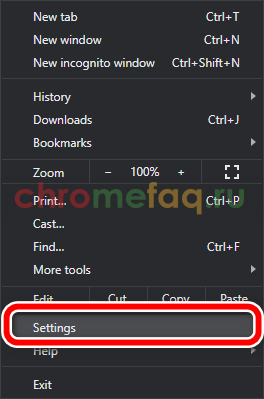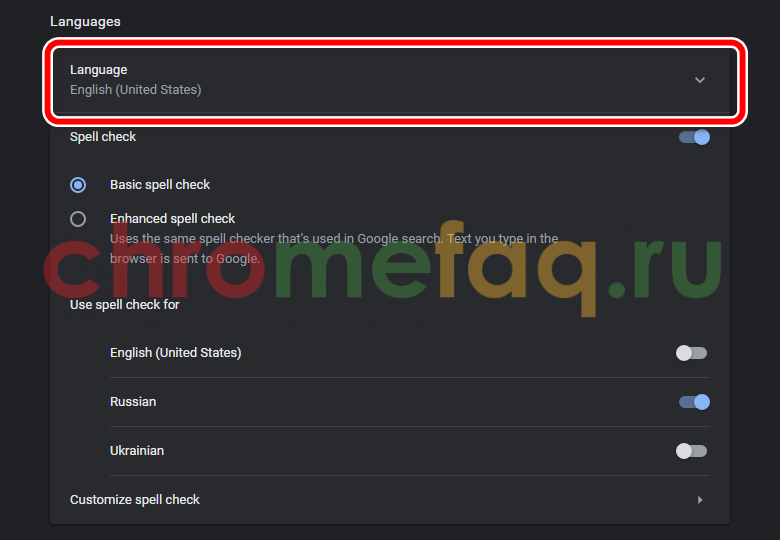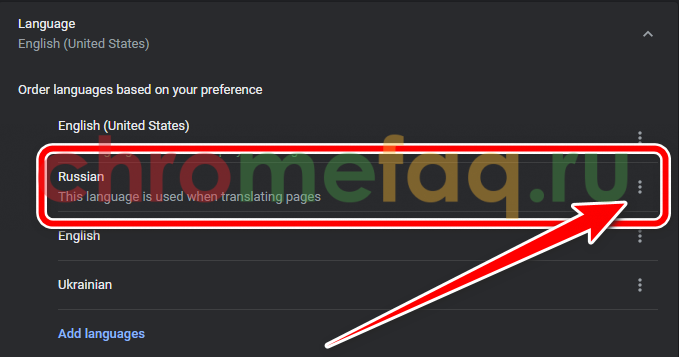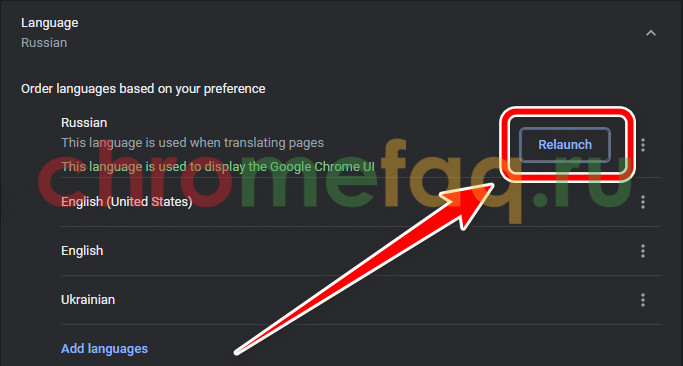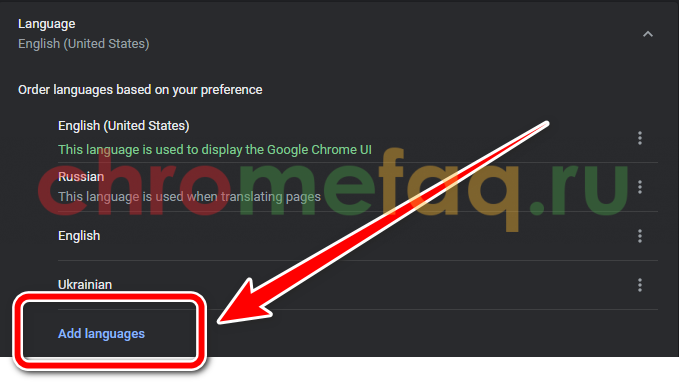Разработчики Chrome предоставляют пользователю выбор, на каком языке просматривать страницы или работать в браузере.
Иногда установленные значения могут быть изменены с согласия пользователя. В таком случае необходимо знать, как поменять язык в Google Chrome с английского на русский.
На компьютере
Интерфейс приложения Chrome может быть отображен на многих языках. Выбранная локализация также влияет и на поисковые запросы пользователя. Так, если программа использует по умолчанию английский интерфейс, то и все сайты будут представлены на этом языке.
Часто, сбои в работе приложения могут возникать после очередного обновления. Или же во время установки браузера пользователь выбрал английский язык вместо русского. В таких случаях понадобиться вернуть удобный интерфейс.
Пользователь может сменить данные значения при помощи стандартных настроек браузера. При этом, изменение параметров доступно как на компьютере, так и на смартфоне. Отличие будет составлять только последовательность действий.
Чтобы поменять язык в гугл хром с английского на русский на компьютере, необходимо:
- Запустить браузер.
- Отобразить инструменты приложения, для этого кликнуть на значок трех точек, который расположен в правом верхнем углу экрана.
- Из списка выбрать пункт «Настройки» или «Settings».
- На экране отобразится вкладка с основными параметрами браузера. Здесь пользователю необходимо обратить внимание на левую часть окна, в которой размещена навигация по разделам. Следует нажать на пункт «Advanced».
- Будут отображены расширенные настройки, в которых нужно выбрать «Languages».
- После этого на экране отобразятся основные параметры языков. Пользователю необходимо указать, чтобы русский язык отображался в браузере.
Также, чтобы на данном языке выводились поисковые запросы. Для этого нужно выбрать первый подраздел Language. Здесь же будет показано, на каком языке сейчас работает браузер.
- Выбрать из списка русский язык, и нажать на значок трех точек, который расположен рядом.
- Установить флажок в пункте, «Display Google Crhome in this language».
- Перезапустить браузер, нажав на «Relaunch».
После этого браузер будет перезагружен, а интерфейс будет на русском языке. Все открытые вкладки сохраняются при повторном запуске в том случае, если пользователь указал данный параметр в настройках приложения.
В некоторых случаях русского языка нет в списке предложенных. Тогда, его требуется добавить. Для этого пользователю нужно выбрать пункт «Add languages».
В списке понадобится найти русский язык и добавить его в систему. Для удобства можно воспользоваться поиском. Кроме русского языка, здесь также представлены и другие, которые могут быть полезны пользователю.
На телефоне
Сменить язык браузера Гугл Хром с английского на русский, можно и на телефоне. При этом, данное действие не зависит от операционной системы. Однако, для смартфонов существует ограничение.
Если нужно изменить язык в браузере с английского на русский, потребуется поменять настройки телефона. Необходимо перейти в параметры устройства, а затем выбрать русский язык. После этого понадобятся некоторое время, чтобы изменения вступили в силу. В некоторых случаях необходимо будет перезагрузить устройство.
Android
Пользователи смартфонов под управлением Андроид могут сменить язык отображения текста на сайтах. Если веб-страницы показываются на английском, их можно перевести на русский. Для этого нужно:
- Запустить браузер Google Chrome на смартфоне.
- Нажать на значок трех точек в правом верхнем углу экрана для отображения всех инструментов приложения.
- В выпадающем списке следует нажать на пункт «Настройки».
- На экране отобразится окно с основными параметрами системы. Здесь необходимо выбрать раздел «Языки».
- Перенести русский язык в верх списка. Для этого нужно удерживать значок трех горизонтальных полос, которые отображены рядом с названием языка.
После этого все сайты будут отображены на русском языке. Для других ресурсов будет представлен перевод. Если русского языка нет в списке, его можно добавить, нажав на соответствующую команду.
IOS
Сменить язык отображения веб-ресурсов можно и на устройстве с операционной системой iOS. Здесь последовательность действий будет схожей с устройством Андроид. Пользователю понадобятся только стандартные настройки браузера.
Чтобы поменять гугл хром с английского на русский в iOS, необходимо соблюдать последовательность действий:
- Запустить браузер.
- Нажать на значок трех точек нижнем правом углу экрана, чтобы отобразился список доступных инструментов.
- Выбрать пункт «Настройки».
- Пролистнуть вниз до раздела «Языки» и выбрать его.
- В открытом окне будет отображен список языков, на которых могут быть представлены сайты. Предпочтение отдается первому значению в списке. Так, чтобы ресурсы были представлены на русском языке, его необходимо перенести вверх. Для этого нужно нажать на команду «Изменить», которая находится в правом верхнем углу экрана.
- Для переноса языка вверх или вниз, следует удерживать значок трех горизонтальных полос, которые размещены справа от названия.
- Чтобы сохранить изменения, нужно нажать на команду «Готово».
В том случае, когда нужного языка нет в списке, его можно добавить при помощи специальной команды. После этого его также необходимо перенести в верхнюю часть списка.
Для того, чтобы узнать, как поменять язык в гугл хром с английского на русский понадобится несколько минут и соответствующая инструкция.
Перед сменой локализации на компьютере необходимо учитывать, что для сохранения изменений требуется перезапуск приложения. На смартфоне получится поменять только приоритетный язык отображения сайтов.